Platnost opravy této sestavení systému Windows brzy vyprší
Různé / / November 28, 2021
Většina nadšenců pro Windows si instaluje Insider Build of Windows 10 operačního systému, aby byli vždy informováni o nejnovějším vývoji. Do programu Microsoft Insider se může zapojit kdokoli, protože je veřejně dostupný. Program Windows insider je vynikající způsob, jak otestovat nové funkce z pohledu společnosti Microsoft.
Uživatelé nyní hlásí, že z ničeho nic začal systém Windows na jejich systému zobrazovat zprávu „Platnost této sestavy Windows brzy vyprší“. Jakmile však zkontrolují v části Nastavení > Aktualizace a zabezpečení novější sestavení, nemohli najít žádnou aktualizaci ani sestavení.
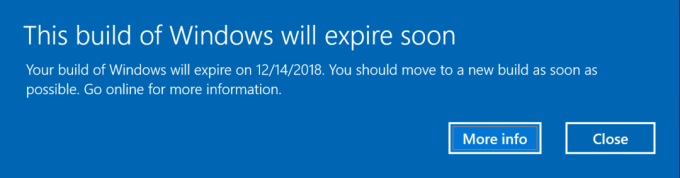
Pokud jste členem zasvěceného týmu, získáte přístup k poslední aktualizace prostřednictvím zasvěcených sestavení Windows 10. Kdykoli však nainstalujete nové sestavení, získáte informace o tom, kdy vyprší platnost sestavení. Pokud neaktualizujete sestavení Windows 10 před vypršením jeho platnosti, Windows se začnou restartovat každých několik hodin. Pokud se však z ničeho nic začne objevovat zpráva „Toto sestavení systému Windows brzy vyprší“, může to být problém.
Ale pokud nevíte, proč zasvěcenec Windows 10 vytváří displeje Upozornění na tuto sestavení systému Windows brzy vyprší jak jste to nečekali, zde je několik věcí, které můžete vyzkoušet.
Obsah
- Platnost opravy této sestavení systému Windows brzy vyprší
- Metoda 1: Zkontrolujte nastavení data a času
- Metoda 2: Ruční kontrola aktualizací
- Metoda 3: Spusťte automatickou opravu
- Metoda 4: Aktivujte sestavení systému Windows
- Metoda 5: Zkontrolujte účet propojený s programem Windows Insider
Platnost opravy této sestavení systému Windows brzy vyprší
Metoda 1: Zkontrolujte nastavení data a času
Pokud Systémové datum a čas je zfalšován poškozeným programem třetí strany, pak je možné, že nyní nastavené datum je mimo dobu trvání testování aktuálního sestavení zasvěcených osob.
V takových případech byste měli zadat správné datum ručně v Nastavení systému Windows nebo ve firmwaru systému BIOS vašeho zařízení. Udělat to tak,
1. Klikněte pravým tlačítkem myši na Čas zobrazené v pravém dolním rohu obrazovky. Poté klikněte na Upravit datum/čas.
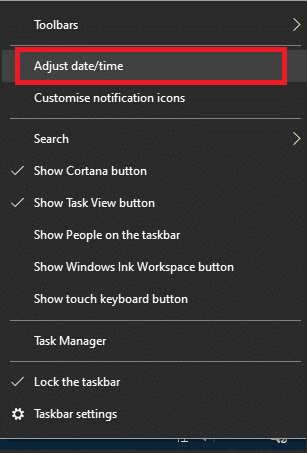
2. Ujistěte se, že jsou označeny obě možnosti Nastavte čas automaticky a Nastavte časové pásmo automaticky bylo zakázáno. Klikněte na Změna.

3. Vstupte a správné datum a čas a poté klikněte na Změna aplikovat změny.
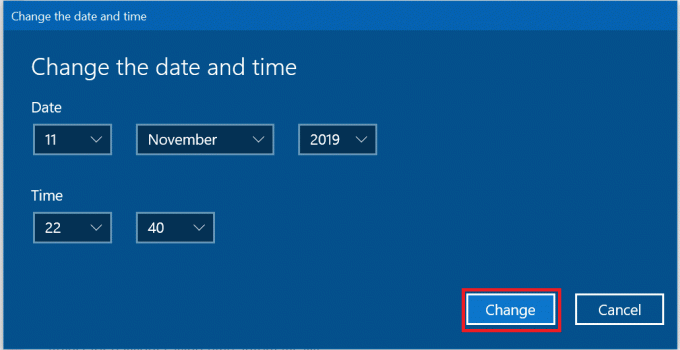
4. Podívejte se, zda to dokážete opravit chybu Tato sestavení systému Windows brzy vyprší.
Přečtěte si také:Špatný čas hodin ve Windows 10? Zde je návod, jak to opravit!
Metoda 2: Ruční kontrola aktualizací
V případě, že jste zmeškali aktualizaci sestavení Insider, možná budete chtít zkusit aktualizace zkontrolovat ručně. Tato metoda je užitečná v situaci, kdy jste dosáhli konce životnosti sestavení Insider před upgradem na novější.
1. Stisknutím klávesy Windows + I otevřete Nastavení a poté klikněte na Aktualizace a zabezpečení.

3. V levé navigační podokno, klikněte na Program Windows Insider.
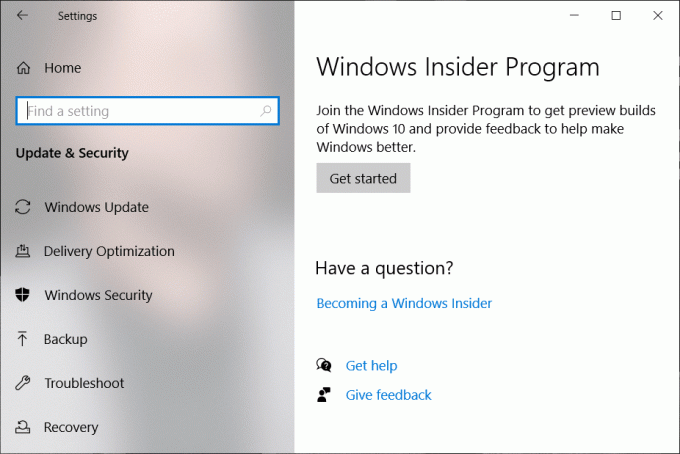
4. Zde se ujistěte, že jste nainstalovali nejnovější verzi dostupnou uživatelům v Zasvěcený program.
Metoda 3: Spusťte automatickou opravu
Pokud je některý ze systémových souborů poškozen, může to způsobit brzké vyskakovací okno „Tato sestavení systému Windows vyprší“, v takovém případě možná budete muset spustit automatickou opravu.
1. Vložte spouštěcí instalační DVD systému Windows 10 a restartujte počítač.
2. Až budete vyzváni ke spuštění z disku CD nebo DVD stisknutím libovolné klávesy, pokračujte stisknutím libovolné klávesy.

3. Vyberte předvolby jazyka a klikněte na Další. Klikněte na Opravit váš počítač vlevo dole.

4. Na obrazovce výběru možností klepněte na Odstraňte problémy.

5. Na obrazovce Odstraňování problémů klikněte na Pokročilá možnost.

6. Na obrazovce Rozšířené možnosti klepněte na Automatická oprava nebo oprava spuštění.

7. Počkejte do Automatické opravy/Opravy spouštění systému Windows kompletní.
8. Restartujte a máte úspěšně Opravit chybu Tato sestavení systému Windows brzy vyprší.
Přečtěte si také:Opravte chybu bez zaváděcího zařízení ve Windows 10
Metoda 4: Aktivujte sestavení systému Windows
Pokud nemáte licenční klíč pro Windows nebo pokud Windows není aktivovaný, může to způsobit vypršení platnosti sestavení Insider. Na aktivovat Windows nebo změnit klíč,
1. Stisknutím klávesy Windows + I otevřete Nastavení a poté klikněte na Aktualizace a zabezpečení.

3. V levém navigačním panelu klikněte na Aktivace. Poté klikněte na Změňte klíč nebo aktivujte Windows pomocí klíče.
Doporučeno:3 způsoby, jak zkontrolovat, zda je systém Windows 10 aktivován
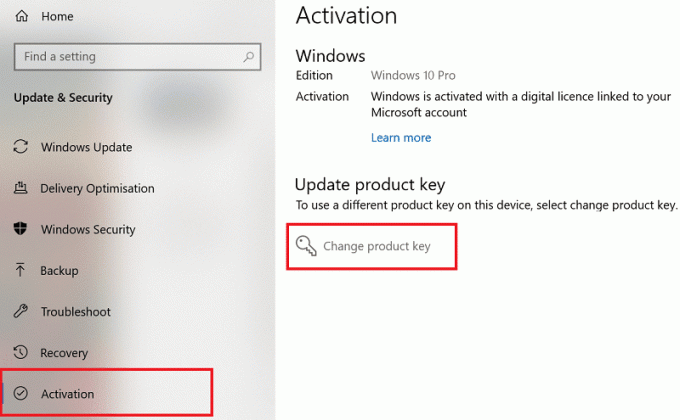
Metoda 5: Zkontrolujte účet propojený s programem Windows Insider
I když je to vysoce nepravděpodobné, někdy se stane, že účet, který jste si zaregistrovali v programu Windows Insider Program, nebude ze zařízení odebrán, může to vést k Chyba této sestavení systému Windows brzy vyprší.
1. Otevři Nastavení aplikaci stisknutím Klávesa Windows + I.
2. Jít do Aktualizace a zabezpečení.

3. Klikněte na Program Windows Insider v levém navigačním panelu.
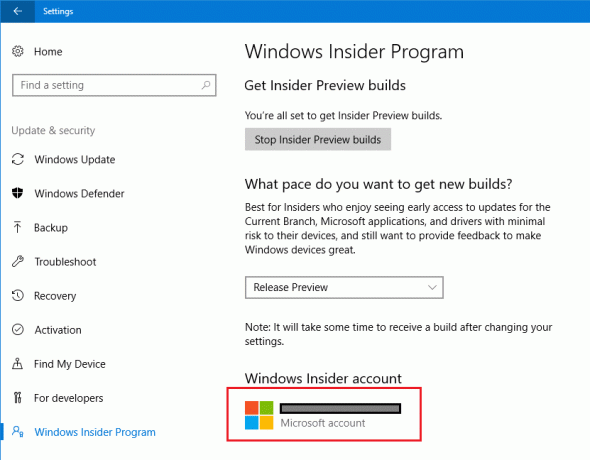
4. Zkontrolujte, zda Microsoft účet registrace v programu Insider je správná, a pokud není, přepnout účty nebo se přihlásit.
Přečtěte si také:Povolit nebo zabránit uživatelům ve změně data a času v systému Windows 10
Doufám, že vám výše uvedené metody pomohly opravit Chyba této sestavení systému Windows brzy vyprší. Pokud vám žádný z nich nefungoval, možná se budete muset odhlásit z programu Windows Insider a získat stabilní sestavení nebo provést čistou instalaci Windows 10.



